
Daftar Isi:
- Pengarang John Day [email protected].
- Public 2024-01-30 09:56.
- Terakhir diubah 2025-01-23 14:49.


Saya selalu menjadi penggemar berat Legend of Zelda (instruksi terakhir saya adalah replika Majora's Mask dengan LED berkedip). Ingin membuat cetakan 3D pertama saya, saya menggunakan Tinkercad dan memulai dengan sesuatu yang sederhana - sebuah kotak/kotak. Setelah melihat-lihat beberapa item yang disimpan di Thingiverse, saya ingin mencoba membuat lampu malam untuk putri saya (dengan sentuhan kutu buku saya). Jadi, saya akhirnya membuat lampu malam dengan warna rupee dari A Link to the Past.
Penafian: Ini adalah seni penggemar - Nintendo memiliki semua hak cipta dan merek dagang.
Langkah 1: Hal-hal yang Anda Butuhkan
Daftar item yang kita perlukan untuk melakukan ini:
- 1 - 5mm LED Merah
- 1 - 5mm LED Biru
- 1 - 5mm LED Hijau
- 1 - Papan prototipe
- 3 - 220 resistor
- 3 - Kabel jumper
- 1 - Header USB mikro
- 1 - Kabel USB mikro
- Solder Besi
-
Pencetak 3D
- 3 Sampul Rupee (milik
- 1 Dasar ringan
- 3 buah Triforce
Langkah 2: Sirkuit
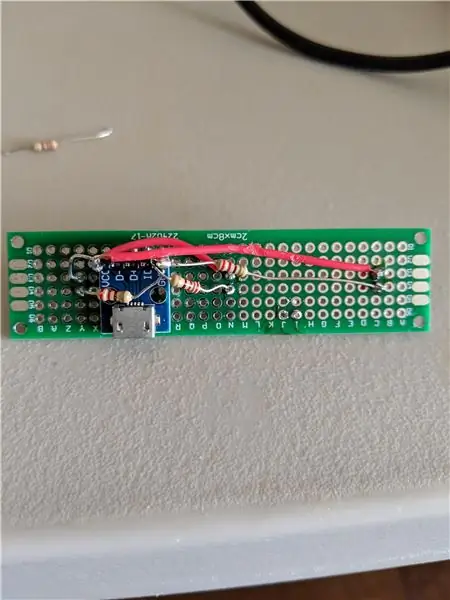
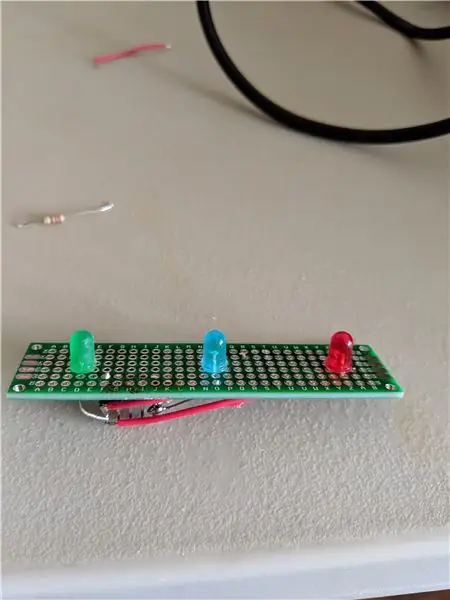
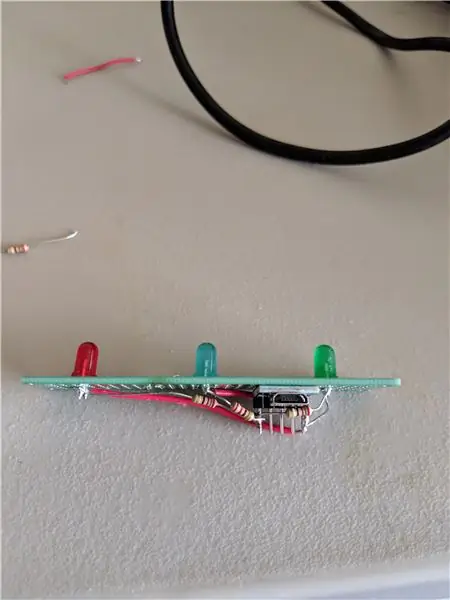
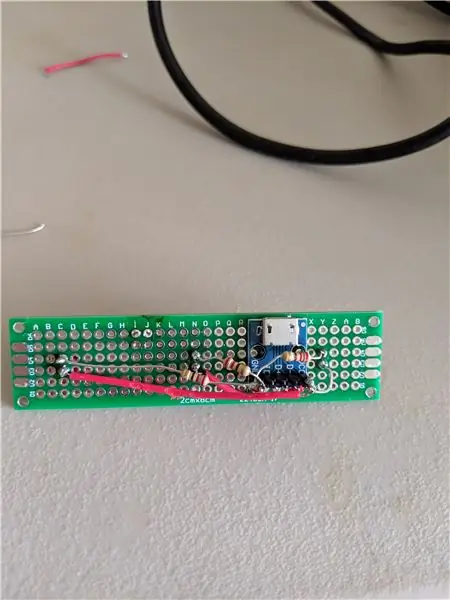
Pengkabelan sangat mudah. Karena tidak ada logika, kita hanya membutuhkan rangkaian yang sangat sederhana (tidak ada pengontrol atau pemrograman yang terlibat). Lihat gambar untuk referensi visual untuk langkah-langkah di bawah ini.
- Solder LED ke kolom C, N, dan Y pada papan prototipe
- Solder kolom S-W header microUSB
- Pasang semua anoda langsung ke pin VCC microUSB
- Solder salah satu ujung resistor 220 ke pin katoda LED dan solder ujung lainnya langsung ke pin GND pada microUSB.
- Colokkan kabel microUSB untuk memastikan semuanya berfungsi
Langkah 3: Cetak Basis
Saya mencetak pangkalan di Cura dengan pengaturan berikut untuk AnyCubic i3 Mega:
- Kecepatan:.2
- Isi: 5%
- Pola: ZigZag
- Dukungan: Tidak
- Adhesi Pelat: Tidak
Langkah 4: Cetak dan Terapkan Triforce
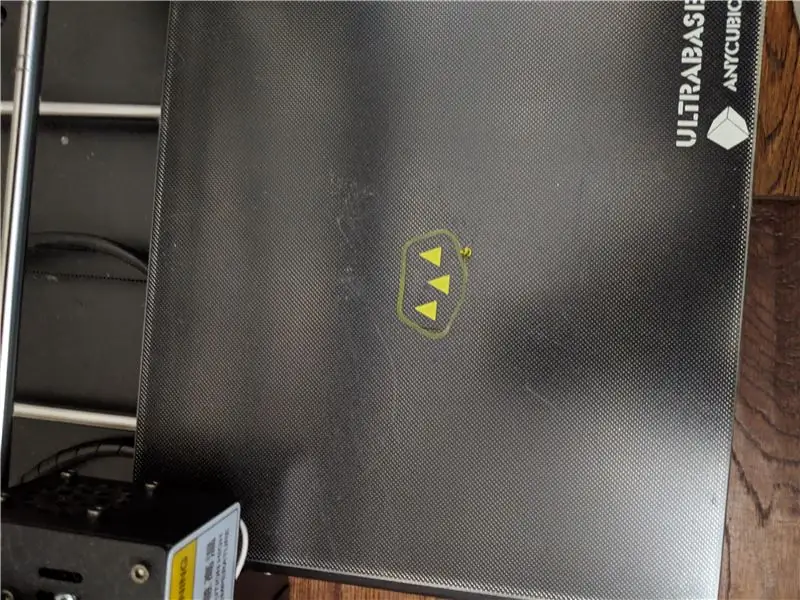
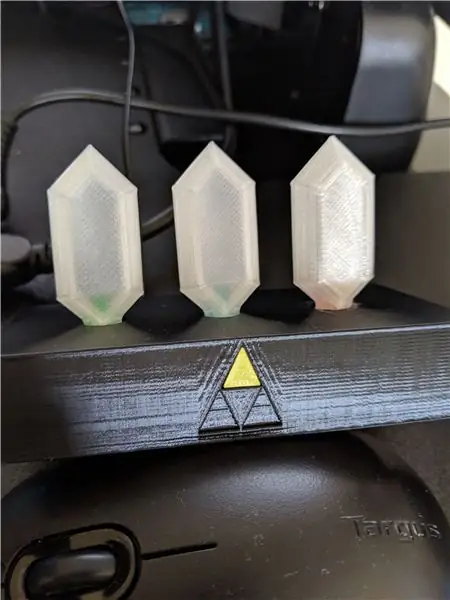
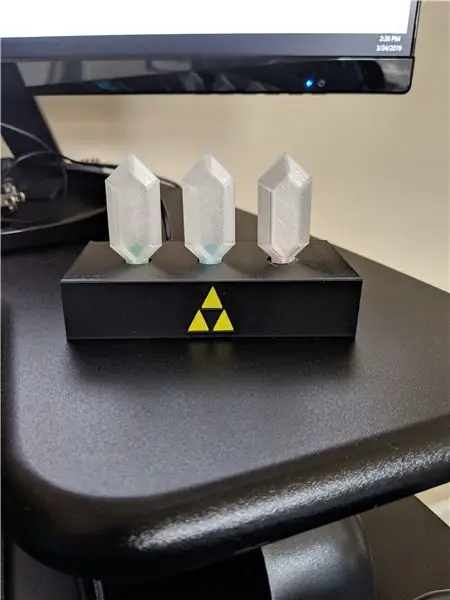
Oleskan lem super ke cetakan dan tambahkan segitiga. Ini harus pas di dalam jejak.
Langkah 5: Cetak Rupee
Anda dapat menemukan file untuk mencetak rupee dari sini. Terima kasih kepada TheKretchfoop untuk desainnya.
Langkah 6: Menyatukannya

Papan sirkuit direkatkan ke bagian bawah bagian atas dudukan. Tempatkan dudukan terbalik dan biarkan semalaman. Selanjutnya, oleskan sedikit lem super ke dasar bagian dalam penutup Rupee. Tempatkan di LED dan biarkan terlihat semalaman.
Direkomendasikan:
Legenda Zelda Rupee Nightlight (Edisi N64): 7 Langkah (dengan Gambar)

Legenda Zelda Rupee Nightlight (Edisi N64): Saya membuat ini khusus untuk kontes Instructables Rainbow. Seperti proyek saya yang lain, saya seorang kutu buku Legend of Zelda (Original Rupee Nightlight, Majora's Mask). Dengan umpan balik positif dari komunitas Instructables, saya memutuskan untuk membangun
Zelda Treasure Chest (Dengan Lampu & Suara): 12 Langkah (dengan Gambar)

Zelda Treasure Chest (Dengan Lampu & Suara): Halo Semuanya! Saya adalah penggemar berat game Legend of Zelda ketika saya masih muda, tetapi saya pikir hampir semua orang tahu melodi ikonik yang dimainkan saat Anda membuka peti di game, itu hanya terdengar sangat ajaib! Dalam Instructable ini saya akan menunjukkan kepada Anda
GUNAKAN GPS GARMIN E-TREX LEGENDA ANDA DENGAN GOOGLE EARTH.: 4 Langkah

GUNAKAN GPS LEGENDA GARMIN E-TREX ANDA DENGAN GOOGLE EARTH.: CARA BARU DAN PENINGKATAN UNTUK MENGGUNAKAN GARMIN E-TREX ANDA DENGAN GOOGLE EARTH, DENGAN LAPTOP, G.P.S. DAN PERANGKAT LUNAK ANDA DAPAT MEMILIKI PENGATURAN YANG BENAR-BENAR MEWAH. TENTU SAJA INI AKAN UNTUK KONSCIENCE HARGA. JIKA ANDA MEMILIKI PERTANYAAN SILAKAN TANYAKAN DAN LAKUKAN
Buat Joule Thief LED Torch atau Nightlight dengan Mendaur Ulang Kamera Sekali Pakai Kodak.: 11 Langkah (dengan Gambar)

Buat Joule Thief LED Torch atau Nightlight dengan Mendaur Ulang Kamera Kodak Sekali Pakai.: Setelah melihat informasi driver Joule Thief LED di internet, saya memutuskan untuk mencoba membuatnya. Setelah mendapatkan beberapa unit kerja, saya mulai bereksperimen (seperti yang biasa saya lakukan) dengan berbagai sumber suku cadang dari objek yang dapat saya daur ulang. Saya menemukan bahwa t
Senter LED 6 Juta Rupee dari Baterai Lithium!: 8 Langkah (dengan Gambar)

Senter LED 6 Juta Rupee Keluar dari Baterai Lithium!: Senter berukuran saku ini mengemas lebih banyak ampere per ons ke dalam saku Anda daripada apa pun yang dapat Anda beli… jika Anda berani membuatnya
